Para tener acceso al dato real de par cíclicamente debemos activar el bloque de datos tecnológicos (technology data block). El proceso es el siguiente:
Vamos a la configuración del Sinamics_integrated y, para el accionamiento que deseemos leer el par (en mi caso sólo tengo un accionamiento monoeje), cambiamos el telegrama 105 por Free telegram configuration with BICO y añadimos un word al tamaño de los datos de entrada y 3 words al tamaño de los datos de salida, quedando en 11 y 13 respectivamente.
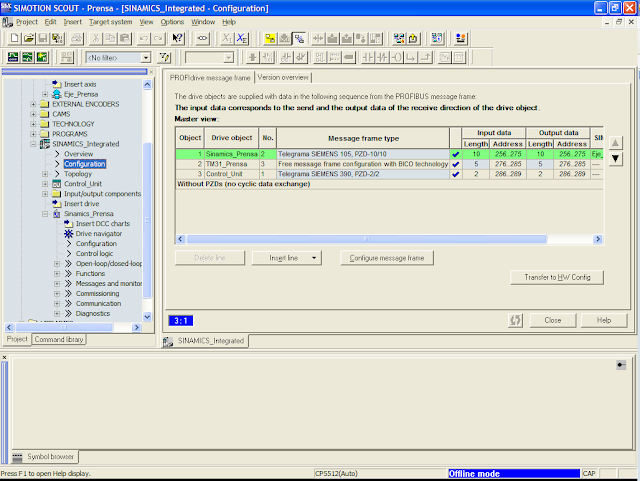
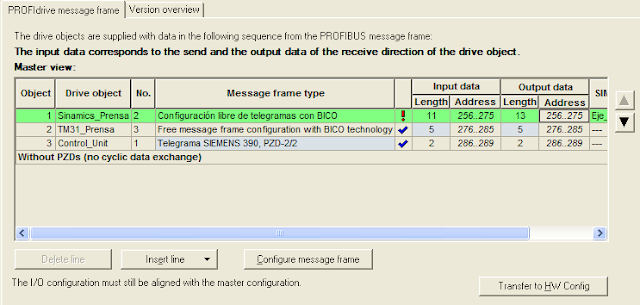
Hecha la modificación debemos tranferirla a la configuración hardware del proyecto con el botón Transfer to HW Config y se nos pedirá que confirmemos la modificación de la trama Profibus.
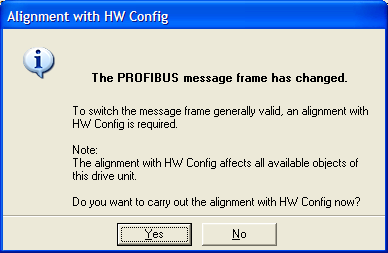
Ahora debemos especificar qué es lo que se va a transmitir en la ampliación de la trama, para ello pulsamos sobre el botón 'Configure message frame'.
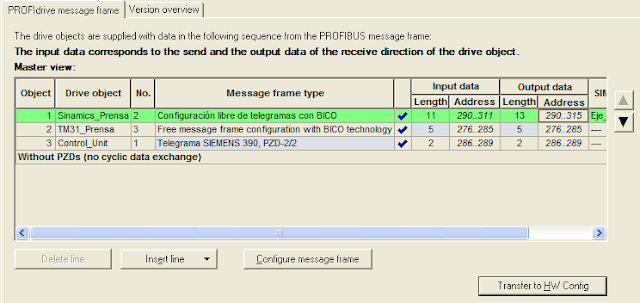
Vamos a la pestaña PROFIBUS receive direction y seleccionaremos:
- en la palabra 11 el parámetro p1511[0] (Par adicional 1)
- en la palabra 12 el parámetro p1522[0] (Límite de par superior)
- en la palabra 13 el parámetro p1523[0] (Límite de par inferior)

En la pestaña PROFIBUS transmit direction seleccionaremos el parámetro r79[0] (consigna de par total).
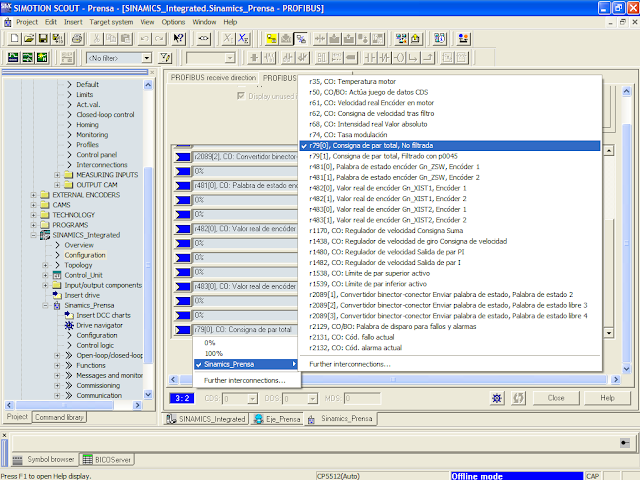
Terminada la configuración en el Sinamics_integrated, vamos a la configuración del eje en el Simotion.
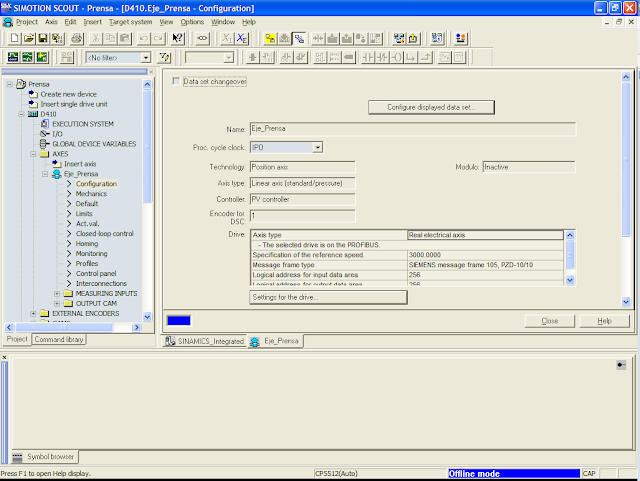
Pulsamos sobre Configure displayed data set... y avanzamos hasta la ventana titulada Drive assignment, en la que debemos marcar la casilla Activate technology data block in the message frame
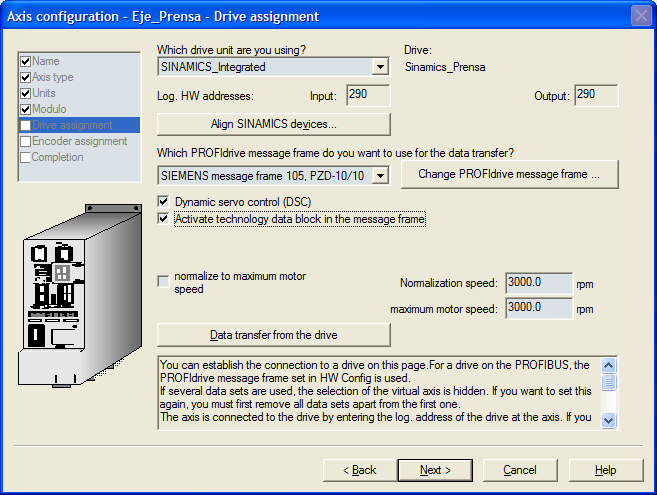
No tocamos nada más y seguimos avanzando por las ventanas hasta llegar a la última y pulsamos Finish. Ya tenemos la transmisión del valor de par lista, pero aún queda un detalle. El valor de par real se transmite en porcentaje y para tener en el Simotion una lectura correcta debemos especificar en el eje el mismo valor máximo de par que en el accionamiento. Entonces lo primero es saber qué valor máximo de par tiene el accionamiento, para ello vamos al Sinamics_integrated y abrimos su configuración. En la pestaña Reference variables - setting aparece el parámetro p2003 (Par de referencia). En mi caso estoy haciendo una configuración offline (ya que no tengo aún el equipo), y el valor que figura es el que viene por defecto. Cuando me conecte, al tener el motor interface Drive-Cliq, se leerán todos los parámetros automáticamente y aquí figurará el valor de par máximo que me interesa.
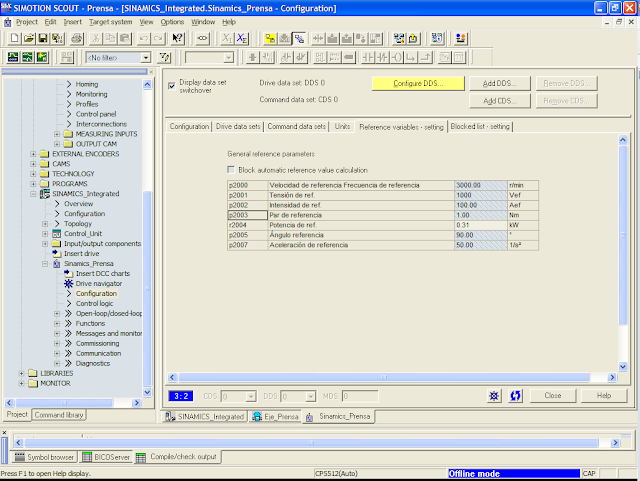
Tomaré nota de ese valor y a continuación tendré que ir a la configuración del eje y abrir la lista de experto.
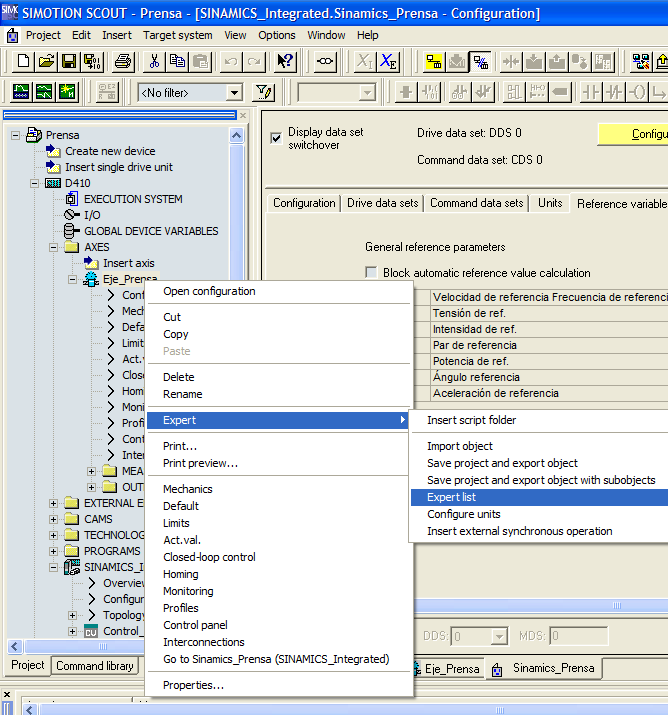
En la pestaña Configuration data expandiré el árbol TypeOfAxis
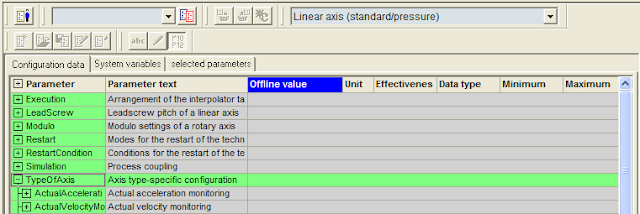
y buscaré SetPointDriverInf -> DriveData -> maxTorque y le asignaré el valor de par que tomé anteriormente.
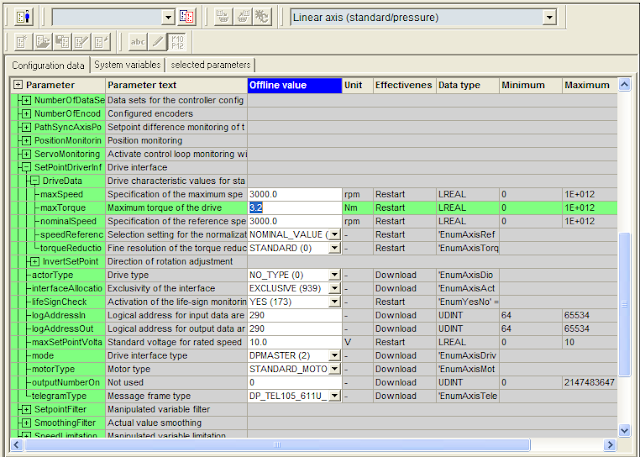
Ahora sólo me queda guardar y compilar todo verificando que no exista ningún error. Para acceder al valor real de par desde programa tenemos que leer la variable del eje actualtorque.value.
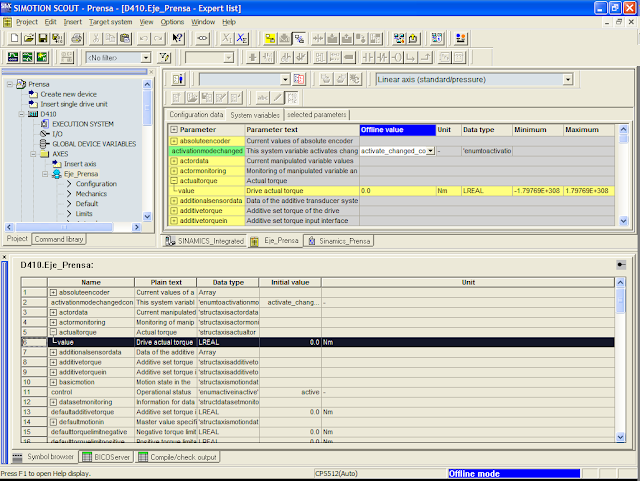
Para finalizar, comentar que en la documentación que viene con el Simotion Scout, bajo el directorio '2_Description_of_system_and_functions' hay un documento llamado 'Axis_TechnologyFct.pdf' cuya lectura recomiendo, sobre todo el apartado 2.17 (Technology data).



Excelente artículo brother, muchas gracias!
ResponderEliminar